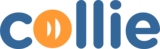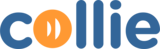WDSM 和 Uface 设备的 FA/2FA 用户手册
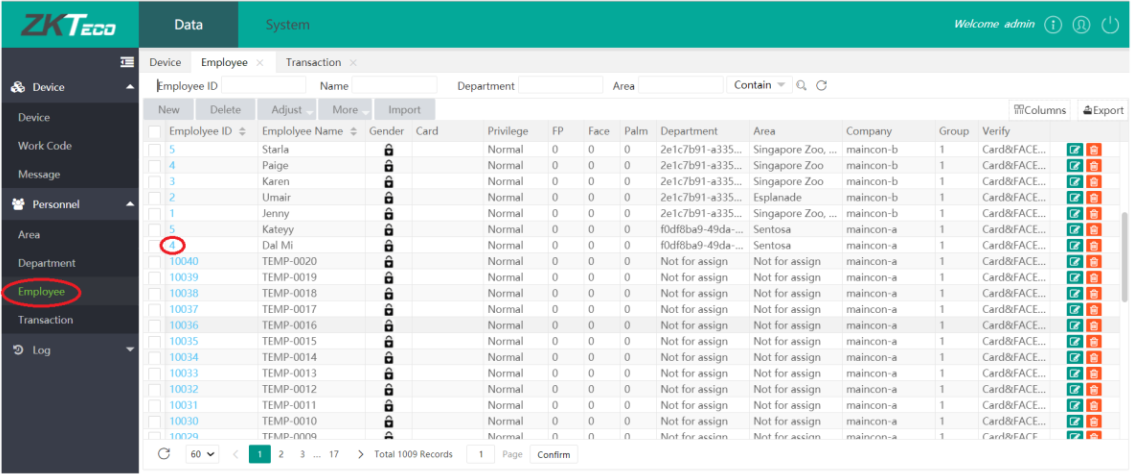
选择“员工”,然后单击您想要的员工的员工 ID
实施 1FA/2FA
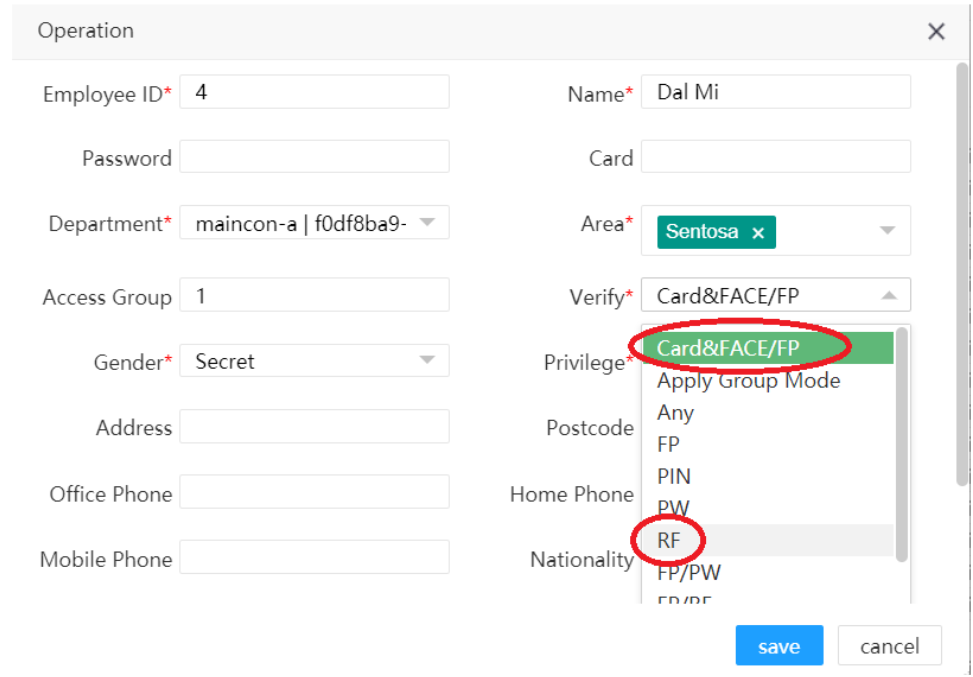
将出现此弹出窗口
选择“RF”进行 1FA 或
选择“Cards&FACE/FP”进行2FA
RF 指的是通行证

勾选员工的复选框,将鼠标移到“更多”并选择“同步到设备”以
同步所有 UFace 设备
*之后,前往每个 Uface 设备查看它们是否已同步
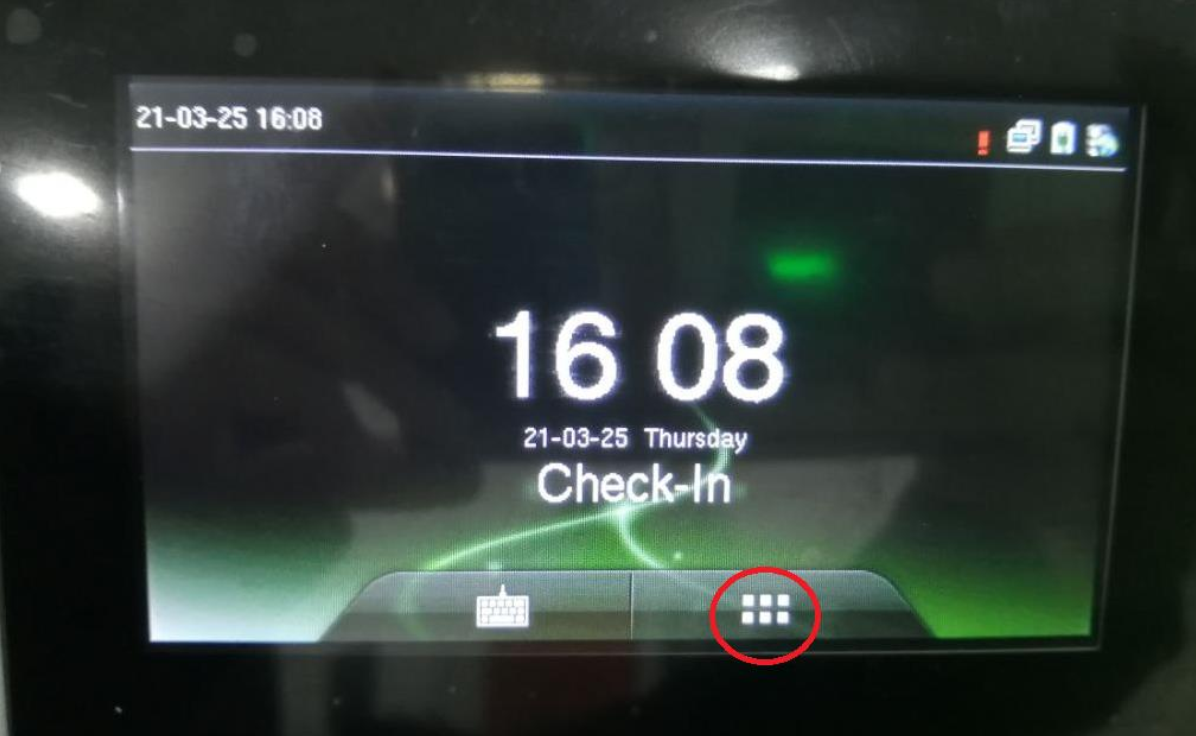
点击菜单上的图标
以管理员身份登录
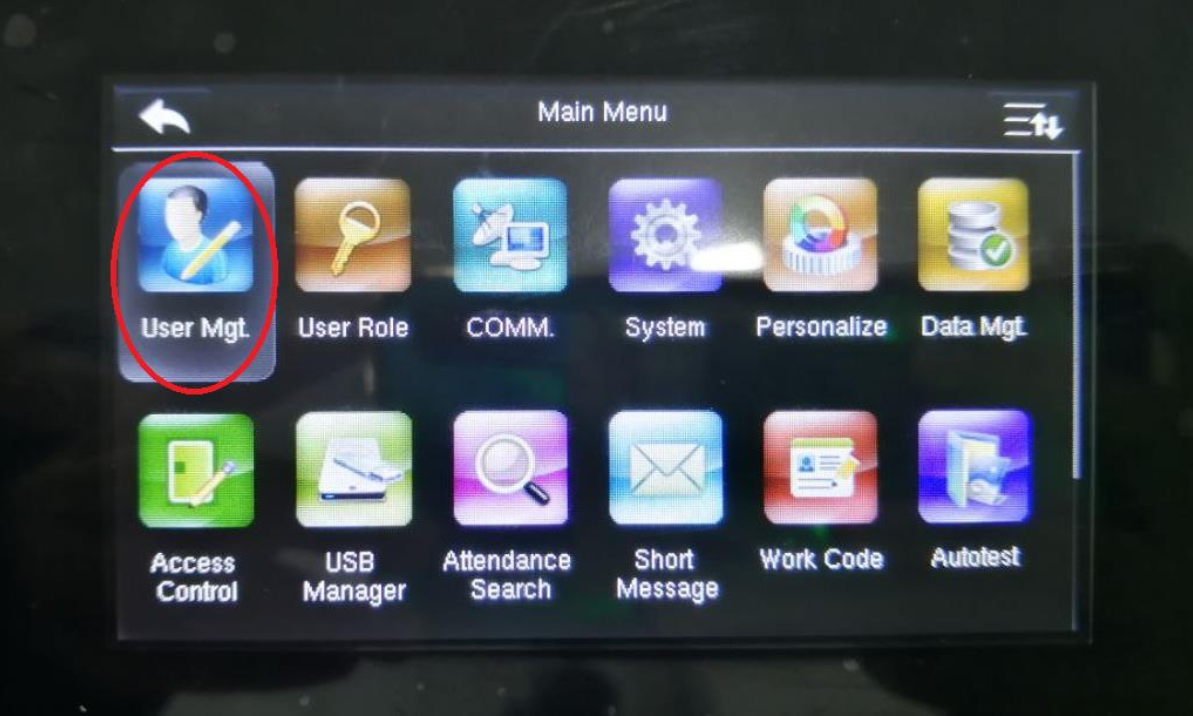
选择“用户管理”,您可以在其中创建新用户或查看已分配到该区域的所有人员。

选择“所有用户”

选择您打算实施 1FA/2FA 的用户

选择“编辑”
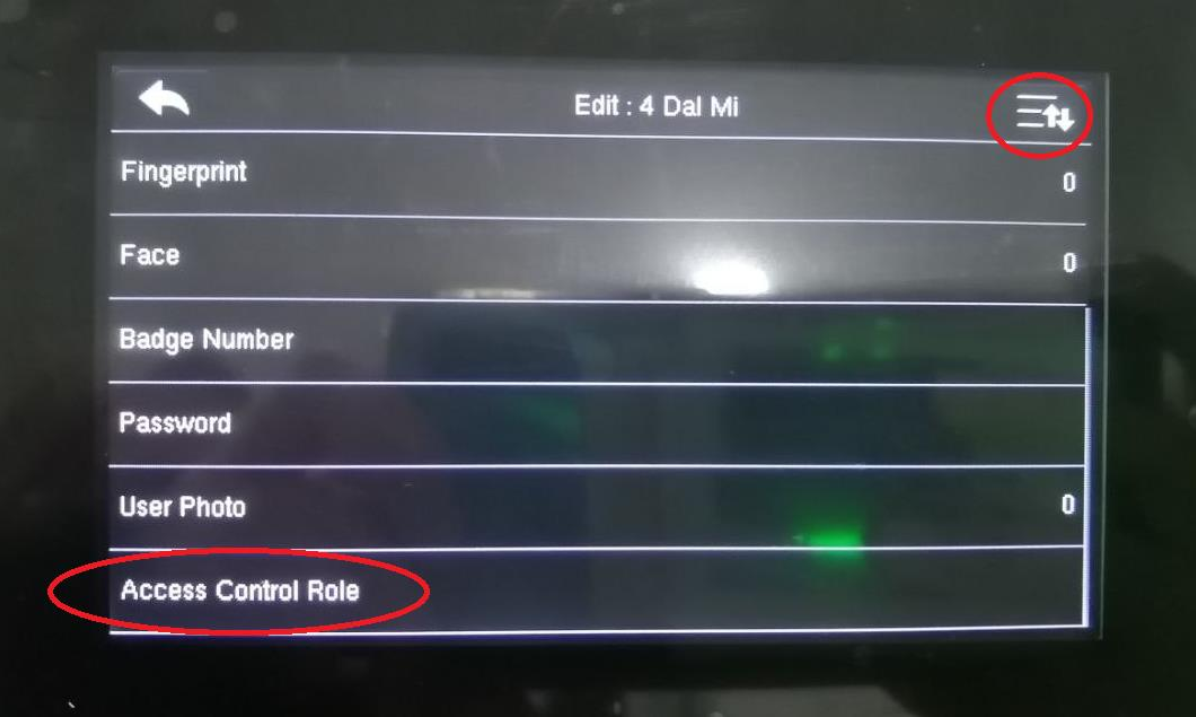
向下滚动并选择“访问控制规则”

“验证模式”是需要与 WDMS 同步的字段
验证模式 = 仅限徽章:指 WDMS 中的“RF”(1FA)
验证模式 = 徽章+(面部/指纹)指的是 WDMS(2FA)中的“卡&面部/FP”